जब तपाइँ एक नयाँ वेबसाइट बनाउन को बारे मा सोच्नुहुन्छ, तपाइँ लाई केहि कदमहरु को लागी प्रदान गर्न को लागी, जस्तै साइट को डोमेन (डोमेन) बुकिंग, यसको होस्टिंग बुकिंग, र अरु लाई गर्नु पर्छ।
वेबसाइट www बिना काम गर्दैन
कहिलेकाहिँ तपाइँ डोमेन नाम भन्दा पहिले .www बिना खोल्न साइट को समस्या सामना गर्नुहुनेछ; तपाइँ पाउनुहुनेछ कि जब तपाइँ आफ्नो साइट को प्रक्षेपण पछि प्रवेश गर्न चाहानुहुन्छ, तपाइँ www.your-domain.com विशेष रूप बाट लेख्नु पर्छ, र यदि तपाइँ www को बिना साइट को नाम लेख्न को लागी शुरू मा शुरू मा, जस्तै: तपाइँको- domain.com, तपाइँ पाउनुहुनेछ कि यो खुल्दैन वा काम गर्दैन, यद्यपि यो स्वाभाविक छ कि यो कुनै पनि तरीकाले खोल्न सक्छ
तपाइँको वेबसाइट पृष्ठ निम्न छविहरु को रूप मा देखा पर्नेछ



तपाइँ के गर्नुहुन्छ यदि तपाइँ सामना वा यो समस्या हुन्छ? यहाँ समाधान छ।
यहाँ बाट साइट को समस्या को समाधान को व्याख्या www बिना काम गर्दैन
यो समाधान मा तपाइँ जानु पर्छ CPanel तपाइँको साइट होस्टिंग को लागी र त्यहाँ फाइलहरु मध्ये एक मा एक कोड लेख्नुहोस् (.htaccess).
महत्त्वपूर्ण सूचना
कृपया कोड को लागी कुनै परिमार्जन गर्नु अघि फाइल को एक ब्याकअप लिनुहोस् ताकि तपाइँ फिर्ता यसको वर्तमान संस्करण मा फर्कन सक्नुहुन्छ यदि तपाइँ कार्यान्वयन गर्दा केहि गलत गर्नुहुन्छ।
तपाइँ होस्टिंग साइट खोल्नुहुनेछ, चाहे त्यो हो GoDaddy हाँ BlueHost हाँ HostGator हाँ मिका होस्ट वा अरु, र तपाइँको खाता खोल्न को लागी लगइन जानकारी टाइप गर्नुहोस्।
अब हामी कसरी पुग्न को लागी पछ्याउनेछौं CPanel मेरो साइट मा GoDaddy و BlueHost , यदि तपाइँ अरुलाई होस्ट गर्दै हुनुहुन्छ, यो तपाइँको लागी तपाइँको आफ्नै ठाउँमा अन्वेषण गर्न को लागी गाह्रो हुनेछैन, अघिल्लो दुई उदाहरणहरु को रूप मा।
एक पृष्ठ पहुँच CPanel फी GoDaddy
पहिलो जब तपाइँ तपाइँको खाता खोल्नुहुन्छ तपाइँ एक पृष्ठ पाउनुहुनेछ मेरा उत्पादनहरू तपाइँ को अगाडि स्वचालित रूप मा, यदि तपाइँ यसलाई भेट्टाउनुहुन्न; पृष्ठ को शीर्ष दायाँ मा तपाइँको खाता चिन्ह मा क्लिक गर्नुहोस्, र चयन गर्नुहोस् मेरा उत्पादनहरू.

दोस्रो, यदि तपाइँको योजना मा पहुँच शामिल छ CPanel , तपाइँ उत्पादनहरु मा आइटम वेब होस्टिंग पाउनुहुनेछ, बटन थिच्नुहोस् व्यवस्थापन उसको अगाडि।

तेस्रो, अर्को पृष्ठ मा, तपाइँ यो होस्टिंग मा छ कि सबै साइटहरु प्रदर्शित हुनेछ, बस बटन मा क्लिक गर्नुहोस् व्यवस्थापन साइट छ कि समस्या छ।

चौथो, यो चरण मा, तपाइँ एक पृष्ठ मा पुग्नुहुनेछ CPanel , र तपाइँ फाइल सेक्शन अन्तर्गत फाइल प्रबन्धक खोल्नुहुनेछ।

एक पृष्ठ पहुँच CPanel फी BlueHost
पहिलो, जब तपाइँ तपाइँको खाता खोल्नुहुन्छ, तपाइँ बायाँ पट्टि एक मेनू पाउनुहुनेछ, मात्र यसलाई छनौट गर्नुहोस् विकसित

दोस्रो, तपाइँ अब तपाइँको अगाडि एउटा पृष्ठ देख्नुहुनेछ CPanelयसमा, तपाइँ एक फाइल सेक्सन पाउनुहुनेछ, यसलाई छनौट गर्नुहोस् फाइल प्रबन्धक.

साइट को समस्या को बिना खोल्न को लागी समाधान को कोड जोड्नुहोस् www
- अघिल्लो चरणहरु पछि, तपाइँ पाउनुहुनेछ कि तपाइँ तपाइँको सबै साइट फाइलहरु को अगाडि हुनुहुन्छ, र के समस्या को समाधान को लागी बाँकी छ यसको लागी निर्दिष्ट फाइल मा एक विशिष्ट कोड जोड्नु हो, र त्यसो गर्न को लागी तपाइँ निम्न गर्नुहुनेछ ->
- साइड मेनुमा, एउटा फोल्डर छान्नुहोस् public_html.
- यो फोल्डर को सामग्री मा तपाइँ एक फाइल भनिन्छ पाउनुहुनेछ।.htaccess यसको लागी सर्टकट मेनु ल्याउन को लागी दायाँ माउस बटन संग क्लिक गर्नुहोस्।
- त्यसपछि छनौट गर्नुहोस् सम्पादन गर्नुहोस् हाँ परिमार्जन को भाषा को अर्थ मा CPanel फाइल परिमार्जन गर्न।



५. यो एक समग्र को रूप मा स्पष्टीकरण मा सबैभन्दा महत्त्वपूर्ण छ। कृपया फोकस गर्नुहोस्, किनकि तपाइँ फंक्शन नामक फाइलमा एक कोड पाउनुहुनेछ तपाइँ यो कोड सिधै तल लेख्नुहुनेछ
कोड प्रतिलिपि गर्नुहोस्
पुन: लेख इन्जिनियन
RewriteCond %{HTTP_HOST}!^Www।
पुनर्लेखन नियम ^(।*) $ Http: //www.% {HTTP_HOST}/$ 1 [R = 301, L]
पुरानो कोड मा देखाइएको छ

यो परिमार्जन पछि नयाँ कोड हो

- परिवर्तनहरू बचत गर्नुहोस्, र साइट परीक्षण गर्नुहोस्।
अब तपाइँ पाउनुहुनेछ कि समस्या समाधान भयो, र तपाइँ डोमेन नाम भन्दा पहिले www टाइप नगरी साइट खोल्न सक्नुहुन्छ।
उल्लेख गर्न राम्रो
सधैं यो लेख तपाइँको मनपर्ने मा राख्नुहोस्, किनकि तपाइँ तपाइँको साइट को टेम्प्लेट मा कुनै पनी परिवर्तन वा प्लेटफर्म को लागी कुनै अपडेट तपाइँ WordPress वा ब्लगर जस्तै प्रयोग गरीरहनुभएको छ यो कोड मेटाउनेछ किनकि यो फिर्ता आउनेछ।.htaccess पूर्वनिर्धारित गर्न
तपाइँ तब साइट मा अपडेट र परिमार्जन पछि समस्या को समाधान को लागी अघिल्लो चरणहरु दोहोर्याउनु पर्छ।
यो यी चरणहरु को एक भिडियो स्पष्टीकरण हो
अब यस लेखले तपाइँलाई साइट को समस्या को समाधान मा मद्दत बिना www बिना खुल्दैन? के यो व्याख्या पर्याप्त छ? हामी तपाइँको प्रतिक्रिया र सुझाव को लागी पर्खिरहेका छौं
तिमीलाई महिमा होस् होइन विज्ञान हामी केवल तपाइँले हामीलाई सिकाउनुभएको छ ۖ तपाईं सबै जान्ने, बुद्धिमान् हुनुहुन्छ।
र तपाइँ स्वास्थ्य र कल्याण को सर्वश्रेष्ठ मा हुनुहुन्छ, प्रिय अनुयायीहरु

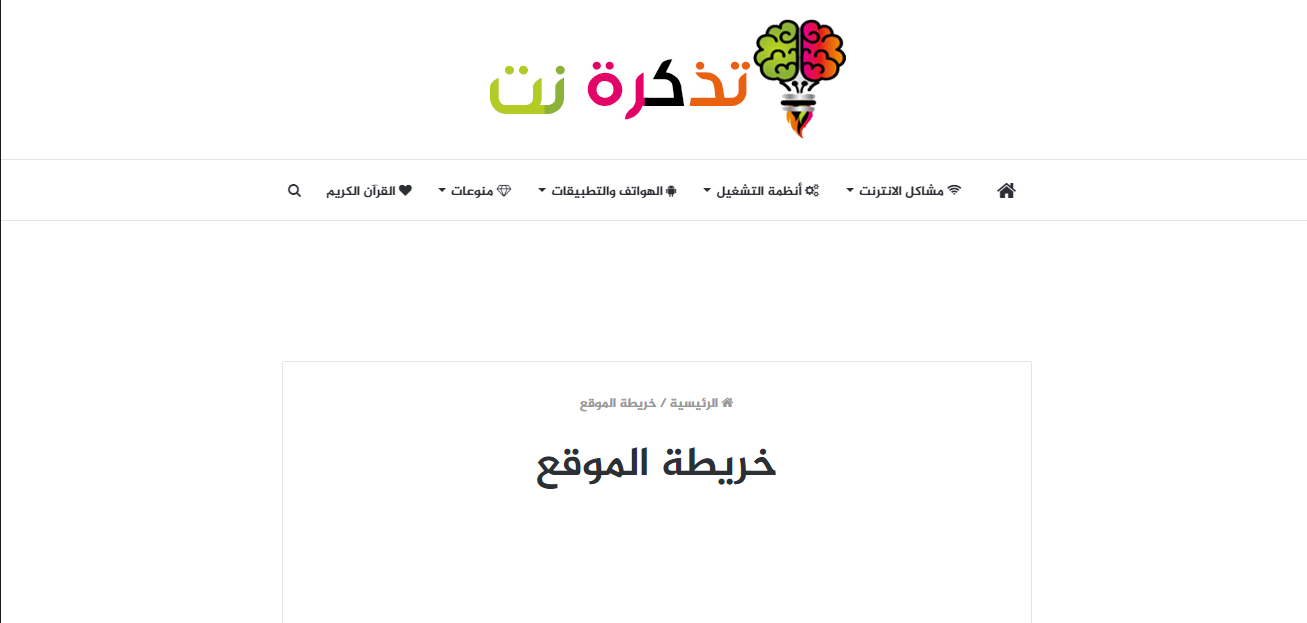
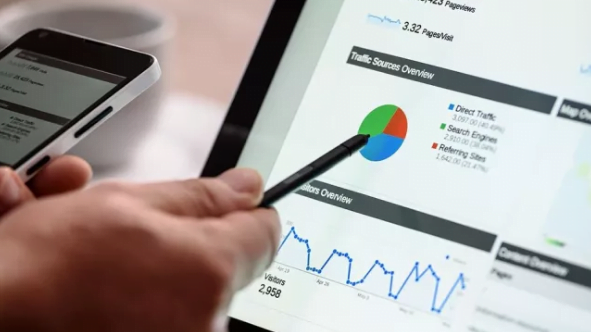






मेरो भाइ, यो अद्भुत लेख को लागी धन्यवाद, तर मेरो समस्या यो बिषय संग फरक छ। मेरो ब्लग ब्लगर प्लेटफर्म र ब्लगर डोमेन मा छ र डोमेन सामान्यतया www जोड्ने बिना काम गर्दछ, तर डोमेन मा www जोड्दा काम गर्न बन्द हुन्छ र त्यो कारणले मलाई Adsense बाट अस्वीकार गर्न को लागी कृपया मलाई यो समस्या को समाधान मा मद्दत गर्नुहोस् र म तपाइँलाई मेरो ब्लग लिंक को लागी आभारी हुनेछु
apk-android2019.blogspot.com
स्वागत छ, श्री अहमद
मलाई माफ गर्नुहोस् कि तपाइँ Adsense मा स्वीकार गर्नुभएको थिएन
तर यो स्पष्टीकरण वर्डप्रेस मा लागू हुन्छ, तर हामी तपाइँलाई वचन दिन्छौं कि हामी ब्लगर को लागी यो समस्या को समाधान को लागी हेर्नेछौं, र यो चाँडै नै व्याख्या गरिनेछ, भगवान इच्छुक।
मेरो इमान्दार अभिवादन स्वीकार गर्नुहोस्